Gerar um CSR para certificado e instalação de terceiros no CMX
Opções de download
Linguagem imparcial
O conjunto de documentação deste produto faz o possível para usar uma linguagem imparcial. Para os fins deste conjunto de documentação, a imparcialidade é definida como uma linguagem que não implica em discriminação baseada em idade, deficiência, gênero, identidade racial, identidade étnica, orientação sexual, status socioeconômico e interseccionalidade. Pode haver exceções na documentação devido à linguagem codificada nas interfaces de usuário do software do produto, linguagem usada com base na documentação de RFP ou linguagem usada por um produto de terceiros referenciado. Saiba mais sobre como a Cisco está usando a linguagem inclusiva.
Sobre esta tradução
A Cisco traduziu este documento com a ajuda de tecnologias de tradução automática e humana para oferecer conteúdo de suporte aos seus usuários no seu próprio idioma, independentemente da localização. Observe que mesmo a melhor tradução automática não será tão precisa quanto as realizadas por um tradutor profissional. A Cisco Systems, Inc. não se responsabiliza pela precisão destas traduções e recomenda que o documento original em inglês (link fornecido) seja sempre consultado.
Introduction
Este documento descreve como gerar uma Solicitação de Assinatura de Certificado (CSR - Certificate Signing Request) para obter um certificado de terceiros e como fazer o download de um certificado em cadeia para o Cisco Connected Mobile Experiences (CMX).
Prerequisites
Requirements
A Cisco recomenda que você tenha conhecimento destes tópicos:
- Conhecimento básico do Linux
- Public Key Infrastructure (PKI)
- Certificados digitais
Componentes Utilizados
As informações neste documento são baseadas na versão 10.3 do CMX
The information in this document was created from the devices in a specific lab environment. All of the devices used in this document started with a cleared (default) configuration. Se a rede estiver ativa, certifique-se de que você entenda o impacto potencial de qualquer comando.
Configurar
Gerar o CSR
Etapa 1. Conecte-se ao CLI do CMX, acesse como raiz, mova-se para o diretório do certificado e crie uma pasta para o CSR e o arquivo-chave.
[cmxadmin@cmx]$ su - Password: [root@cmx]# cd /opt/haproxy/ssl/ [root@cmx]# mkdir newcert [root@cmx]# cd newcert
Note: O diretório padrão para certificados no CMX é /opt/haproxy/ssl/.
Etapa 2. Gere o CSR e o arquivo-chave.
[root@cmx newcert]# openssl req -nodes -days 365 -newkey rsa:2048 -keyout /opt/haproxy/ssl/newcert/private.key -out /opt/haproxy/ssl/newcert/cert.crt Generating a 2048 bit RSA private key ........+++ ......................+++ writing new private key to '/opt/haproxy/ssl/newcert/private.key' ----- You are about to be asked to enter information that will be incorporated into your certificate request. What you are about to enter is what is called a Distinguished Name or a DN. There are quite a few fields but you can leave some blank For some fields there will be a default value, If you enter '.', the field will be left blank. ----- Country Name (2 letter code) [XX]:MX State or Province Name (full name) []:Tlaxcala Locality Name (eg, city) [Default City]:Tlaxcala Organization Name (eg, company) [Default Company Ltd]:Cisco Organizational Unit Name (eg, section) []:TAC Common Name (eg, your name or your server's hostname) []:cmx.example.com Email Address []:cmx@example.com
Etapa 3. Obtenha o CSR assinado por terceiros.
Para obter o certificado do CMX e enviá-lo para terceiros, execute o comando cat para abrir o CSR. Você pode copiar e colar a saída em um arquivo .txt ou alterar a extensão com base nos requisitos de terceiros. Exemplo:
[root@cmx newcert]# cat cert.crt -----BEGIN CERTIFICATE REQUEST----- MIIC0TCCAbkCAQAwgYsxCzAJBgNVBAYTAk1YMREwDwYDVQQIDAhUbGF4Y2FsYTER MA8GA1UEBwwIVGxheGNhbGExDjAMBgNVBAoMBUNpc2NvMQwwCgYDVQQLDANUQUMx GDAWBgNVBAMMD2NteC5leGFtcGxlLmNvbTEeMBwGCSqGSIb3DQEJARYPY214QGV4 YW1wbGUuY29tMIIBIjANBgkqhkiG9w0BAQEFAAOCAQ8AMIIBCgKCAQEA2YybDkDR vRSwD19EVaJehsNjG9Cyo3vQPOPcAAdgjFBpUHMt8QNgn6YFdHYZdpKaRTJXhztm fa/7Nevb1IP/pSBgYRxHXQEhl9Gj4DT0gT2T+AZ8j3J9KMSe8Bakj4qY8Ua7GCdC A62NzVcDxDM83gUD92oGbxOF9VFE2hiRvCQc+d6gBRuTOXxtyLBAtcL3hkiOEQx7 sDA55CwZU7ysMdWHUBn4AglzI1gPyzlmT3dwR0gfOSYN4j5+H0nrYtrPBZSUbZaa 8pGXVu7sFtV8bahgtnYiCUtiz9J+k5V9DBjqpSzYzb3+KxeAA+g0iV3J1VzsLNt7 mVocT9oPaOEI8wIDAQABoAAwDQYJKoZIhvcNAQEFBQADggEBAI6Q/A4zTfrWP2uS xtN8X6p6aP8guU0bTWhGEMBEgBQd0bBWYdhxaItGt1a1tdNcIGLACeMPuk7WpsiH rUs5kiIjlAc2/ANBao6/nlv56vhGUx0dOq0fk/glbrKL+a8Lx9ixtee77aPZ1xVD A/n3FdNdSIidWH0M4q8JunxbT33vM9h8H6oqe/JI3BDnw4tRnkYaGWJsyWUlPCuO TWPMagMkntv0JaEOHLg4/JZyVSdDiTnmb/U8cEH2RrcUP8iwjykDpb/V4tb4VtgM 7+9HKxQRQHq5Qji8/QyMG6ctoD+B7k6UpzXvi5FpvqGQWwXJNC52suAt0QeeZj1J rpudLUs= -----END CERTIFICATE REQUEST----- [root@cmx newcert]#
Etapa 4. Crie a cadeia de certificados para importação no CMX.
Para criar o certificado final, copie e cole o certificado assinado em um arquivo .txt com a chave privada, o certificado intermediário e o certificado raiz. Certifique-se de guardá-lo como um ficheiro .pem.
Este exemplo mostra o formato do certificado final.
-----BEGIN RSA PRIVATE KEY----- < Your Private Key MIIEpAIBAAKCAQEA2gXgEo7ouyBfWwCktcYo8ABwFw3d0yG5rvZRHvS2b3FwFRw5 ... -----END RSA PRIVATE KEY----- -----BEGIN CERTIFICATE----- < Your CMX server signed certificate MIIFEzCCAvugAwIBAgIBFzANBgkqhkiG9w0BAQsFADCBlDELMAkGA1UEBhMCVVMx ... -----END CERTIFICATE----- -----BEGIN CERTIFICATE----- < Your intermediate CA certificates ... -----END CERTIFICATE----- -----BEGIN CERTIFICATE----- < The root CA certificate that signed your certificate MIIGqjCCBJKgAwIBAgIJAPj9p1QMdTgoMA0GCSqGSIb3DQEBCwUAMIGUMQswCQYD ... -----END CERTIFICATE-----
Etapa 5. Transfira o certificado final para CMX.
Para transferir o certificado final para o CMX do computador, abra o aplicativo SFTP e conecte-se ao CMX com as credenciais de administrador. Você deve ser capaz de exibir as pastas do CMX como mostrado na imagem.
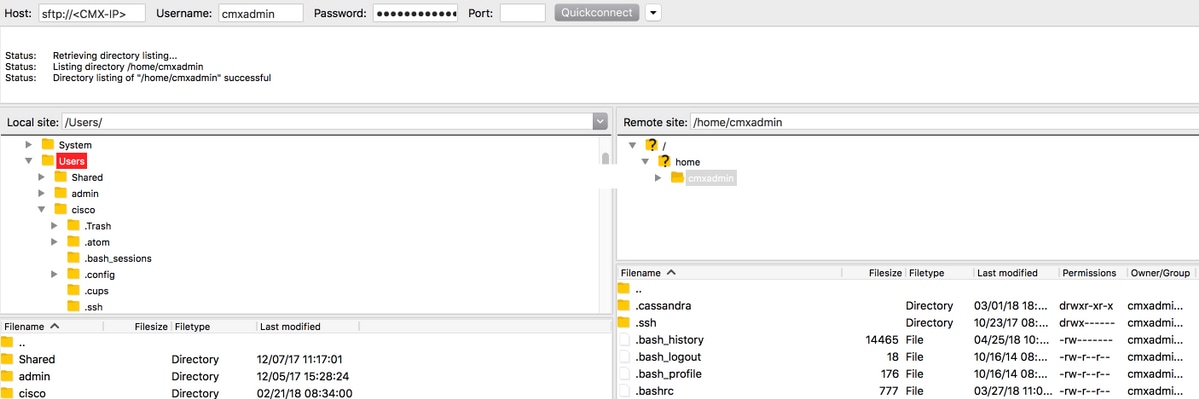
Em seguida, arraste e solte o certificado em cadeia para a pasta /home/cmxadmin/.
Note: O diretório padrão quando você abre uma conexão SFTP para CMX é /home/cmxadmin/.
Etapa 6. Alterar a permissão do certificado final e do proprietário. Em seguida, mova-o para a pasta que contém a chave privada. Exemplo:
[root@cmx ~]# cd /home/cmxadmin/ [root@cmx cmxadmin]# chmod 775 final.pem [root@cmx cmxadmin]# chown cmx:cmx final.pem [root@cmx cmxadmin]# mv final.pem /opt/haproxy/ssl/newcert/ [root@cmx cmxadmin]# cd /opt/haproxy/ssl/newcert/ [root@cmx newcert]# ls -la total 16 drwxr-xr-x 2 root root 4096 Apr 25 12:30 . drwxr-xr-x 4 cmx cmx 4096 Apr 25 09:25 .. -rw-r--r-- 1 root root 1054 Apr 25 11:01 cert.crt -rwxrwxr-x 1 cmx cmx 0 Apr 25 12:29 final.pem -rw-r--r-- 1 root root 1708 Apr 25 11:01 private.key [root@cmx newcert]#
Passo 7. Certifique-se de que tudo esteja bem construído.
[root@cmx newcert]#openssl verify -CAfile /opt/haproxy/ssl/newcert/final.pem /opt/haproxy/ssl/newcert/final.pem /opt/haproxy/ssl/newcert/final.pem: OK
Você deve receber uma mensagem OK.
Etapa 8. Instale o certificado final e reinicialize o CMX.
[root@cmx newcert]#cmxctl node sslmode enable --pem /opt/haproxy/ssl/newcert/final.pem enabling ssl ssl enabled [root@cmx newcert]#reboot
Etapa 9 (Opcional). Se você executar o CMX 10.3.1 ou superior, poderá ser afetado por este bug:
- CSCvh21464
 : O CMX WEBUI não usa o certificado de terceiros ou autoassinado instalado
: O CMX WEBUI não usa o certificado de terceiros ou autoassinado instalado
Este bug impede que o CMX atualize o caminho do certificado. A solução alternativa para resolver esse problema é criar dois soft-links para apontar para o novo certificado e chave privada e recarregar o CMX. Aqui está um exemplo:
[root@cmx ~]# cd /opt/haproxy/ssl/ [root@cmx ssl]# mkdir backup [root@cmx ssl]# mv host.pem backup/ [root@cmx ssl]# mv host.key backup/ [root@cmx ssl]# ln -s /opt/haproxy/ssl/newcert/final.pem host.pem [root@cmx ssl]# ln -s /opt/haproxy/ssl/newcert/private.key host.key [root@cmx ssl]# [root@cmx ssl]# ls -la total 16 drwxr-xr-x 4 cmx cmx 4096 Apr 25 12:59 . drwxr-xr-x 6 cmx cmx 4096 Mar 31 2017 .. lrwxrwxrwx 1 root root 36 Mar 26 09:58 host.key -> /opt/haproxy/ssl/newcert/private.key lrwxrwxrwx 1 root root 38 Mar 26 09:58 host.pem -> /opt/haproxy/ssl/newcert/final.pem drwxr-xr-x 2 root root 4096 Apr 25 12:30 newcert [root@cmx ssl]# [root@cmx ssl]# reboot
Verificar
Abra a GUI do CMX; nesse caso, o Google Chrome é usado. Abra o certificado clicando na guia Secure próxima ao URL e revise os detalhes como mostrado na imagem.
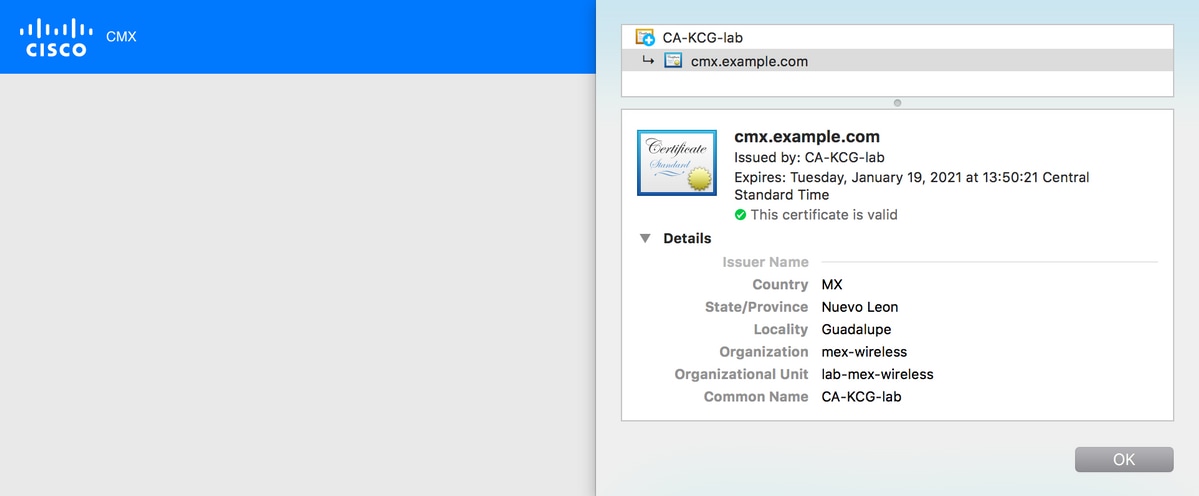
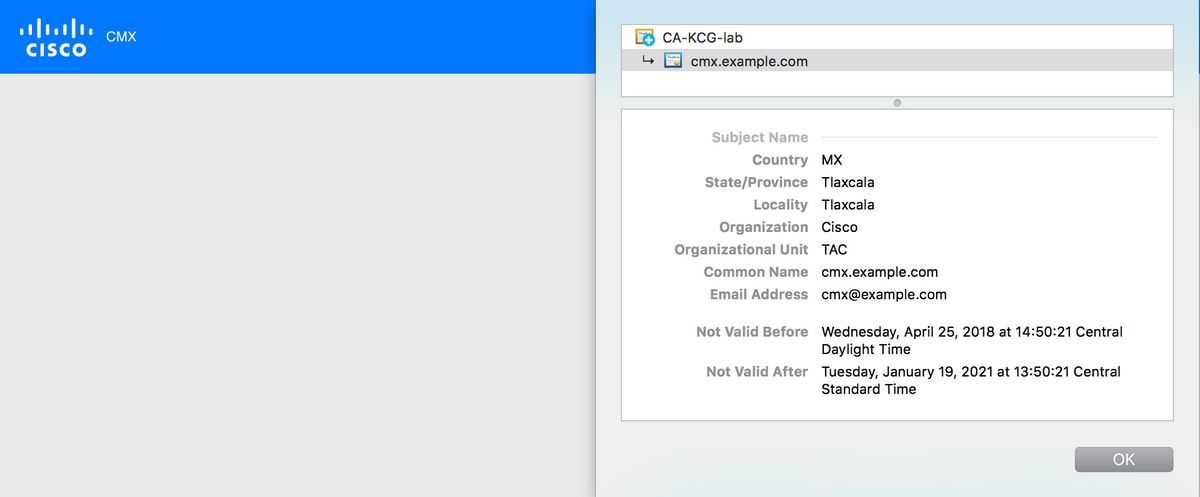
Colaborado por engenheiros da Cisco
- Andres Silva SanchezCisco TAC Engineer
Contate a Cisco
- Abrir um caso de suporte

- (É necessário um Contrato de Serviço da Cisco)
 Feedback
Feedback